Menemukan file di iPhone atau iPad melalui app File
Pelajari cara menemukan dan mengedit file dengan app File.
Cara menemukan file di app File
Buka app File di iPhone atau iPad. Tidak melihat ikon app File berwarna biru di Layar Utama Anda? Cukup gesek ke bawah, lalu cari app File.
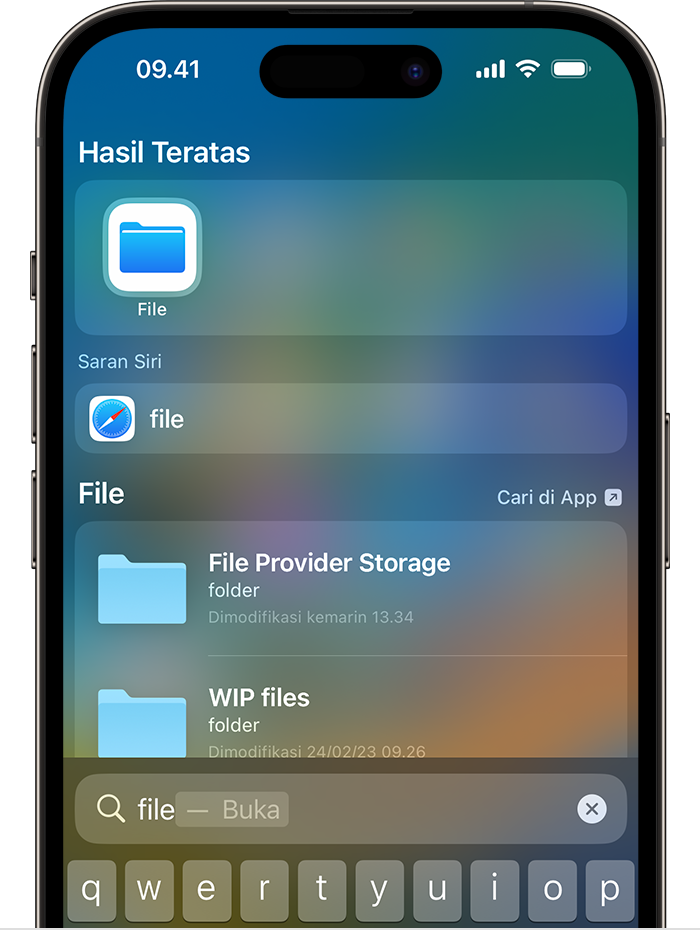
Di app File, cari atau telusuri file yang Anda inginkan.
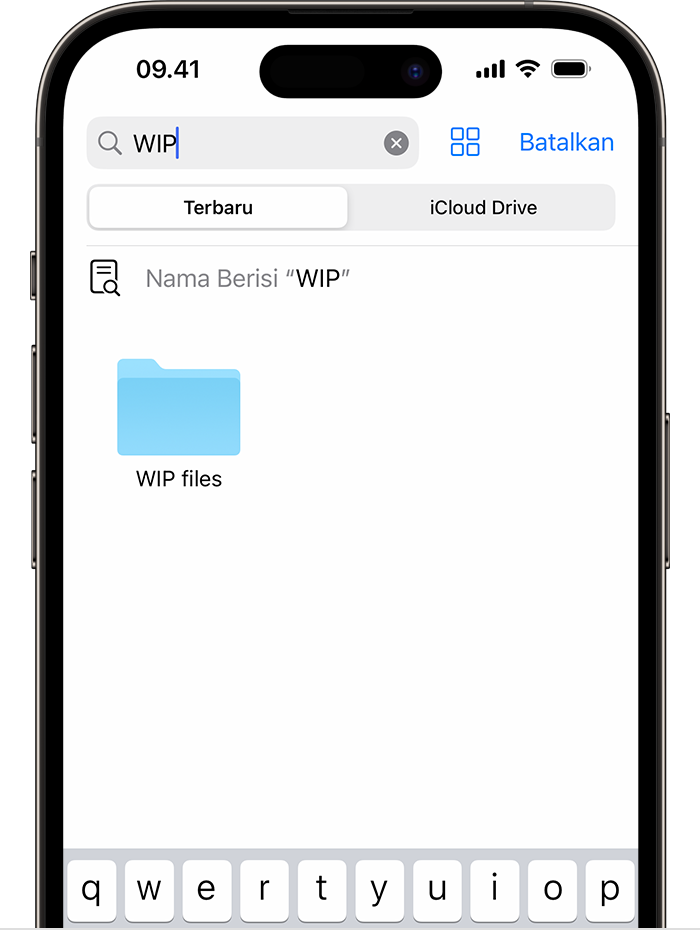
Menggunakan app File untuk mengelola file
Di iPhone atau iPad, Anda dapat menyimpan dan mengedit file di app File.
Jenis file yang disimpan di app File
Di bagian Lokasi, pada Di [Perangkat] Saya, Anda dapat menemukan file yang disimpan secara lokal di perangkat yang Anda gunakan.
Di bagian Lokasi, pada iCloud Drive, Anda dapat menemukan file dan folder yang diselaraskan ke iCloud Drive, termasuk dokumen Pages, Numbers, Keynote, dan lainnya.
Anda juga dapat menemukan file di layanan dan app cloud lain yang dihubungkan, seperti Box, Dropbox, OneDrive, Adobe Creative Cloud, Google Drive, dan lainnya.
App File tidak berisi perpustakaan foto Anda. Namun, Anda dapat menyimpan foto di app File di iCloud Drive atau layanan cloud lainnya.
Folder zip atau direktori yang dilindungi kata sandi tidak didukung di app File.
Cara mengedit file di app File
Untuk mengedit file, cukup ketuk untuk membukanya. Tergantung jenis file-nya, Anda dapat:
Menggunakan Markah untuk menggambar, menambahkan teks, menambahkan tanda tangan, dan lainnya
Mengedit file di Pages, Keynote, Numbers, dan app lainnya
Anda juga dapat menghapus file dari app File. Perubahan pada file yang disimpan di iCloud Drive atau layanan cloud lainnya diperbarui secara otomatis di semua perangkat Anda.
Informasi mengenai produk yang tidak diproduksi Apple, atau situs web independen yang tidak dikendalikan atau diuji Apple, diberikan tanpa rekomendasi atau persetujuan. Apple tidak bertanggung jawab atas pemilihan, kinerja, atau penggunaan situs web atau produk pihak ketiga. Apple tidak memberikan pernyataan terkait keakuratan atau keandalan situs web pihak ketiga. Hubungi vendor untuk informasi tambahan.
